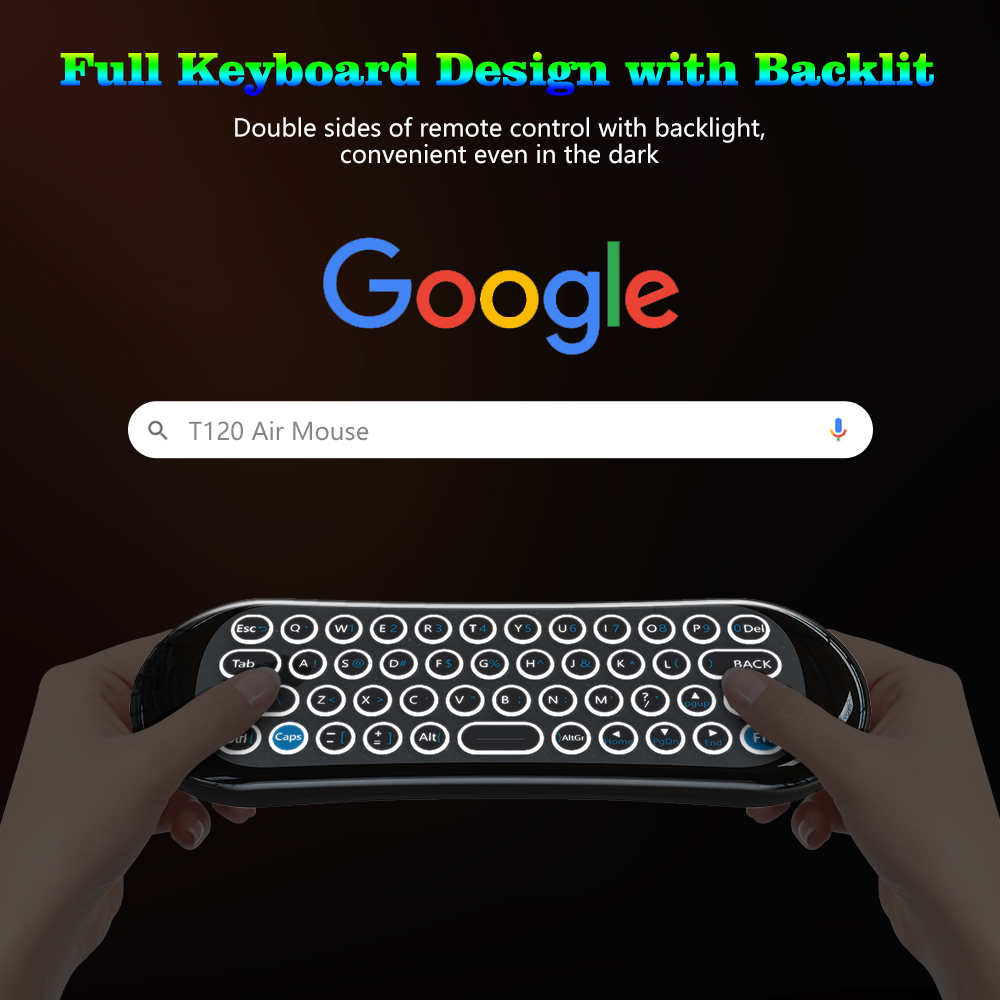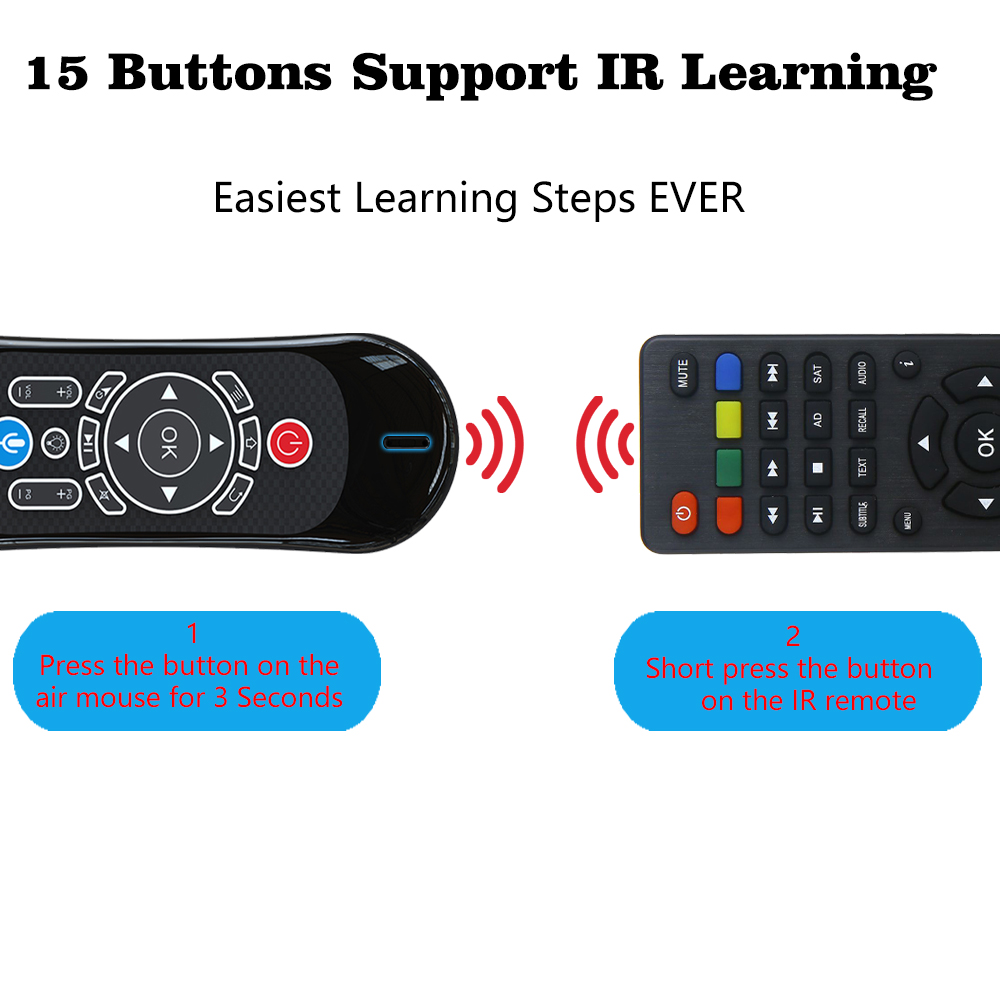1. Ինչպես օգտագործել
1) USB դոնգլը միացրեք USB պորտին, խելացի հեռակառավարիչը ավտոմատ կերպով կմիանա սարքին:
2) Անջատման դեպքում կարճ սեղմեք OK+HOME, լուսադիոդը արագ կփայլի:Այնուհետև միացրեք USB դոնգլը USB միացքի մեջ, LED-ը կդադարի թարթել, ինչը նշանակում է, որ զուգավորումը հաջողվում է:
2. Կուրսորի կողպեք
1) Սեղմեք Կուրսոր կոճակը՝ կուրսորը կողպելու կամ բացելու համար:
2) Մինչ կուրսորն ապակողպված է, OK-ը ձախ սեղմման ֆունկցիան է, Վերադարձը աջ սեղմման ֆունկցիան է:Մինչ կուրսորը կողպված է, OK-ը ENTER ֆունկցիան է, Return-ը RETURN ֆունկցիան է:
3. Կարգավորել օդային մկնիկի կուրսորի արագությունը
Արագության համար կա 3 աստիճան, իսկ լռելյայն միջինում է։
1) Կարճ սեղմեք «HOME» և «VOL+»՝ կուրսորի արագությունը մեծացնելու համար:
2) Կարճ սեղմեք «HOME» և «VOL-»՝ կուրսորի արագությունը նվազեցնելու համար:
4.Սպասման ռեժիմ
Հեռակառավարման վահանակը կմտնի սպասման ռեժիմ 5 վայրկյան չգործելուց հետո:Սեղմեք ցանկացած կոճակ՝ այն ակտիվացնելու համար:
5. Գործարանային վերականգնում
Կարճ սեղմեք OK+RETURN՝ հեռակառավարման վահանակը գործարանային կարգավորումը վերականգնելու համար:
6.Function Keys
Fn: Fn կոճակը սեղմելուց հետո լուսադիոդը միանում է:
Մուտքագրեք թվեր և նիշեր
Կափարիչներ. Caps կոճակը սեղմելուց հետո լուսադիոդը միանում է:Տպագրված նիշերը մեծատառով կգրվեն
7. Խոսափող (ըստ ցանկության)
1) Ոչ բոլոր սարքերը կարող են օգտագործել միկրոհեռախոս:Այն կպահանջի APP-ի աջակցման ձայնային մուտքագրում, ինչպես օրինակ՝ Google Assistant հավելվածը:
2) Սեղմեք Mic կոճակը և պահեք խոսափողը միացնելու համար, բաց թողեք միկրոֆոնն անջատելու համար:
8. Հետևի լույս (ըստ ցանկության)
Սեղմեք հետին լույսի կոճակը՝ հետին լույսը միացնելու/անջատելու կամ գույնը փոխելու համար:
9. Թեժ ստեղներ (ըստ ցանկության)
Աջակցեք մեկ բանալի մուտք դեպի Google Play, Netflix, Youtube: